fengniao.com. All rights reserved . 北京蜂鸟映像电子商务有限公司(蜂鸟网 FENGNIAO.COM)版权所有
京ICP证 150110号 京ICP备 15000193号-2
违法和未成年人不良信息举报电话: 13001052615
举报邮箱: fengniao@fengniao.com
6. 停留在alpha 1通道上,加亮通道中的中间灰区域,从而使玻璃杯在同另外一个
图层复合之后变得更加通透。我在这里用的是[曲线]命令:把曲线从中点向下拉。使用[色阶]命令也可以:将中间滑块拖到左端。
7. 返回到复合通道RGB,将alpha通道的缩略图拖至[通道]调板底端的[将通道
作为选区载入]图标,即可把它作为选区载入。
8. 单击[图层]调板底部的[添加图层蒙版]图标,将选区转换成图层蒙版。
9. 以半径为1.5个像素的[高斯模糊]阻塞该通道蒙版,然后执行[色阶]命令,
把对话框中的黑色滑块和灰色滑块移至右侧,用以柔化蒙版边缘。由于图层蒙版中的颜色值为单调的浅灰色,所以玻璃杯看起来不够清晰。现在,要让它变得清晰起来。
10. 关闭背景层的可视性图标,然后执行[选择/色彩范围]命令,接着从[取样
颜色]选项的下拉菜单中选取[中间调],最后单击[确定]返回到图像。
11. 把该活动选区拷贝到一个新图层中(Command/Ctrl-J),然后将这个新图层命
名为“中间调”。
键盘也能翻页,试试“← →”键
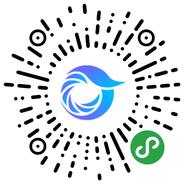
打开微信,点击底部的“发现”,使用
“扫一扫”即可将网页分享至朋友圈。